Kadence Blocks là một plugin WordPress bổ sung bộ sưu tập các khối linh hoạt và có thể tùy chỉnh vào trình chỉnh sửa Gutenberg. Với Kadence Blocks , bạn có thể xây dựng các trang web hấp dẫn và phản hồi nhanh mà không cần bất kỳ kỹ năng viết mã nào.

Trong bài đăng trên blog này, tôi sẽ giới thiệu cho bạn các tính năng và cải tiến mới trong Kadence Blocks 3.0 và trình bày cách sử dụng chúng để tạo các trang và bài đăng tuyệt vời.
Có gì mới trong Kadence Blocks 3.0?
Kadence Blocks 3.0 là một bản cập nhật lớn mang lại nhiều tính năng và cải tiến mới cho plugin.
Có rất nhiều tính năng mới và thay đổi trong phiên bản mới của Kadence Blocks . Hãy tập trung vào những điều đáng chú ý nhất mà bạn có thể mong đợi.
Tạo trang web tuyệt vời
Với trình tạo trang miễn phí tốt nhất Elementor
Bắt đầu bây giờĐây là một số điểm đáng chú ý:
1. Thư viện khối mới
Kadence 3.0 có một thư viện khối mới cho phép bạn duyệt và chèn các khối và mẫu được thiết kế sẵn vào các trang và bài đăng của mình. Bạn cũng có thể lưu các khối và mẫu của riêng mình vào thư viện để sử dụng trong tương lai.
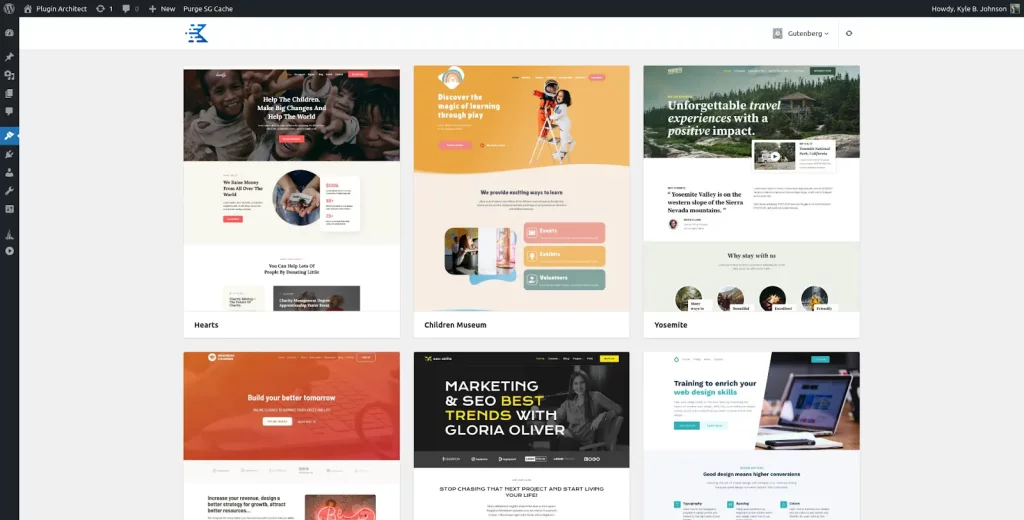
2. Bảng cài đặt chung
Kadence 3.0 có bảng cài đặt chung mới cho phép bạn kiểm soát các kiểu và cài đặt mặc định cho tất cả các khối của mình. Bạn cũng có thể ghi đè cài đặt chung cho các khối hoặc phần riêng lẻ.
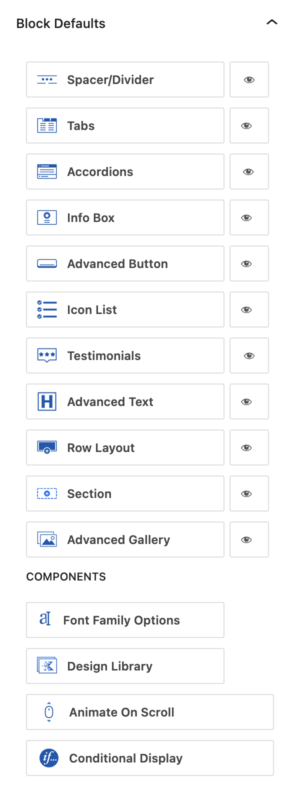
Ví dụ: bạn muốn sử dụng cùng cài đặt cho khối “List của Items” mỗi khi bạn thêm nó vào bài đăng trên blog của mình. Bạn muốn điều chỉnh đường viền và kích thước phông chữ và giữ nguyên như vậy.
Bây giờ, sau khi bạn đã thiết lập khối của mình, bạn chỉ cần chuyển đến tab “Advanced”, mở phần “Block Defaults” và nhấp vào “Save as default.”
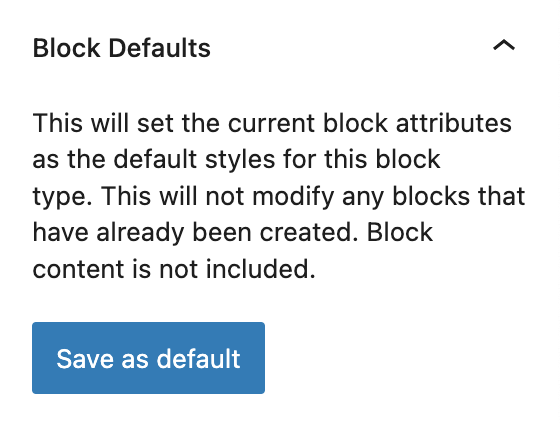
3. Kiểu chữ
Kadence 3.0 cũng đi kèm với một hệ thống kiểu chữ mới cho phép bạn tùy chỉnh phông chữ, kích cỡ, màu sắc và khoảng cách của các thành phần văn bản. Bạn cũng có thể áp dụng các kiểu chữ khác nhau cho các thiết bị và kích thước màn hình khác nhau.
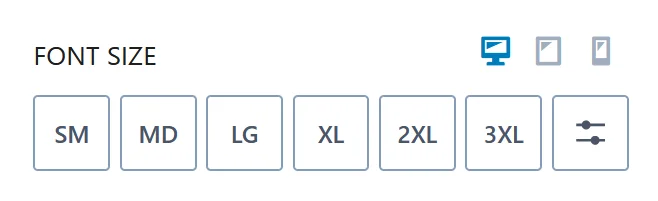
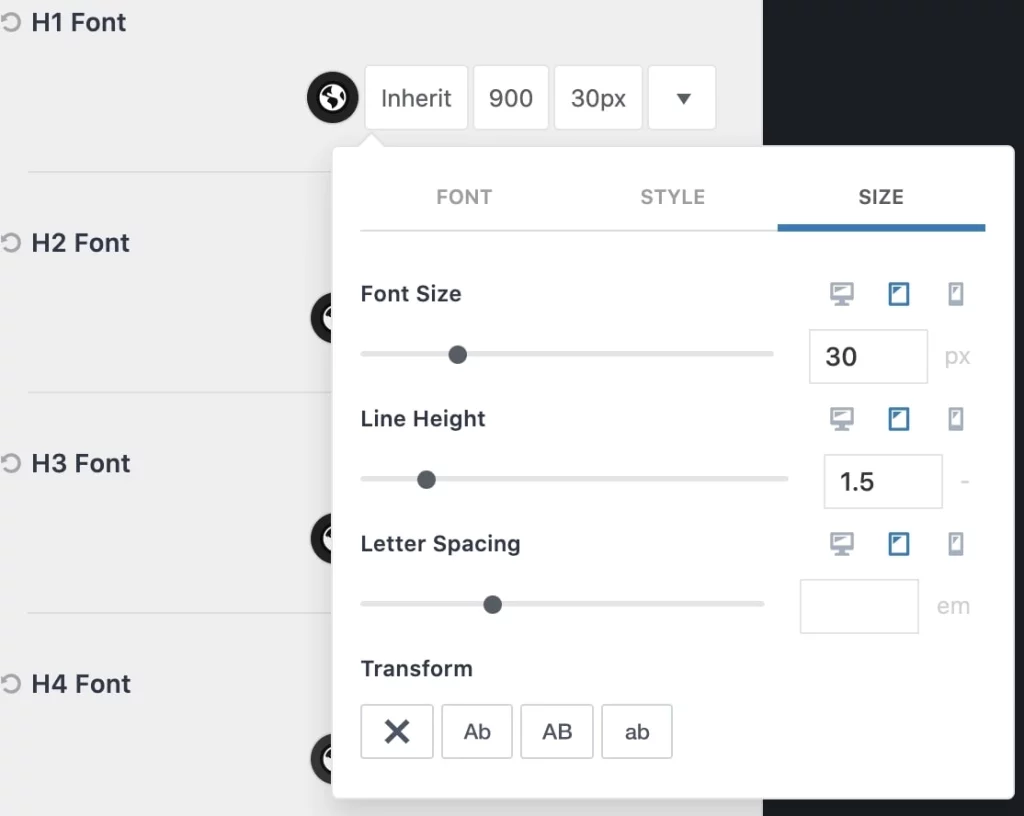
4. Hệ thống bảng màu mới
Phiên bản Kadence này cũng đi kèm với một hệ thống bảng màu mới cho phép bạn tạo và quản lý bảng màu của riêng mình cho các khối của mình. Bạn cũng có thể sử dụng công cụ chọn màu để chọn bất kỳ màu nào từ quang phổ hoặc nhập mã hex.
Bạn có thể truy cập các màu chung của Kadence trong bảng điều khiển quản trị trang web’ của mình bằng cách đi tới Giao diện > Tùy chỉnh > Màu & Phông chữ > Màu.
Có 9 màu. Bạn có thể thay đổi bảng màu bạn đang sử dụng trong tùy biến nhưng điều đó sẽ chỉ thay đổi 9 màu được sử dụng. Thứ tự quan trọng và nói chung, bạn sẽ muốn làm theo cùng một mẫu mà bạn thấy khi tải chủ đề lần đầu tiên.
Có ba phần màu, hai phần đầu là màu nhấn, 4 phần tiếp theo là các màu tương phản giúp tạo phân cấp thiết kế tinh tế thường có trong văn bản và ba phần cuối là màu nền giúp phân biệt các phần tinh tế của trang hoặc bài đăng.
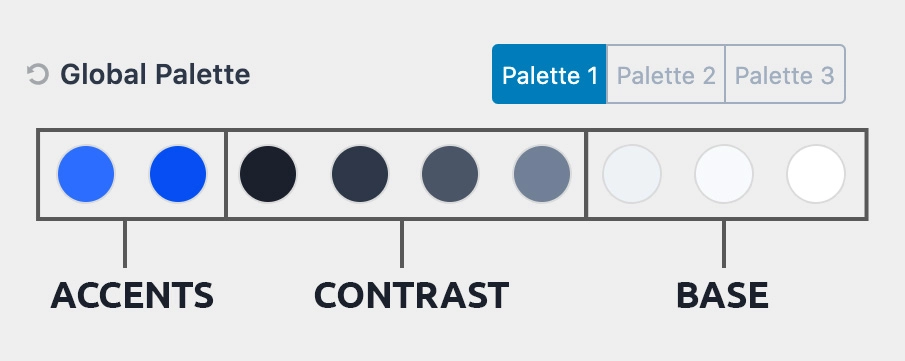
5. Thư viện biểu tượng
Thư viện biểu tượng mới cho phép bạn chọn từ hàng trăm biểu tượng cho các khối của mình. Bạn cũng có thể tải lên các biểu tượng của riêng mình hoặc sử dụng tệp SVG.
Trong Kadence Blocks 3.0 , bạn có thể chọn các biểu tượng mà không cần rời khỏi trang chọn biểu tượng.
Trước Kadence Blocks 3.0, để chọn biểu tượng, bạn phải chuyển từ trang này sang trang khác trong bộ chọn biểu tượng.
Trong Kadence Blocks 3.0, điều này khác và bây giờ bạn có thể thấy tất cả các biểu tượng bằng cách cuộn.
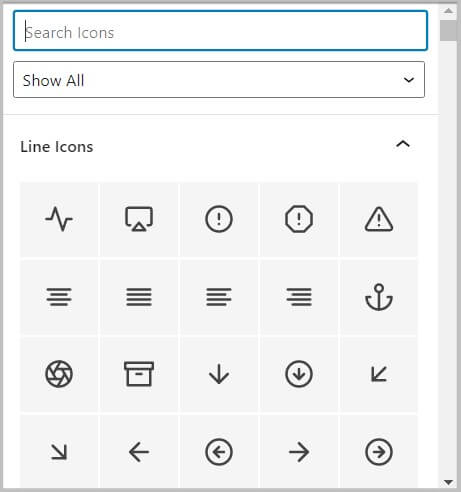
6. Nền Gradient mới
Một tùy chọn nền chuyển màu mới cho phép bạn thêm các hiệu ứng chuyển màu tuyệt đẹp vào các khối của mình. Bạn cũng có thể điều chỉnh góc, vị trí, độ mờ và chế độ hòa trộn của dải màu.
Cải tiến tiếp theo trong Kadence Blocks 3.0 là giao diện người dùng mới của cài đặt độ dốc. Giao diện mới trông rất giống bộ chọn độ dốc trong bộ chọn WordPress.
- Gradient Trước Kadence 3.0
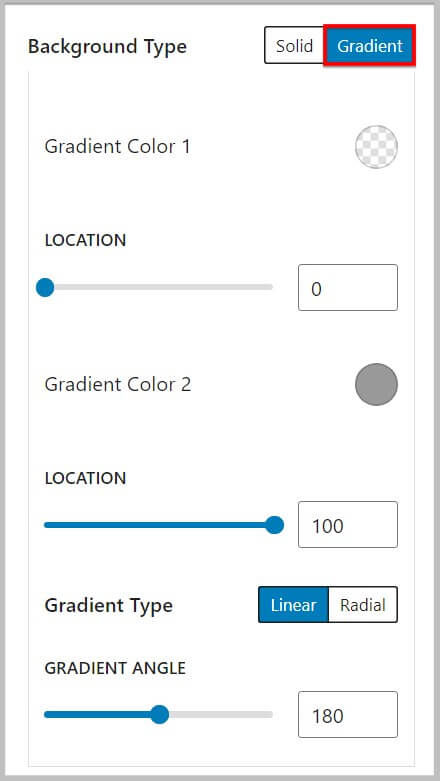
- Chuyển màu sau Kadence 3.0
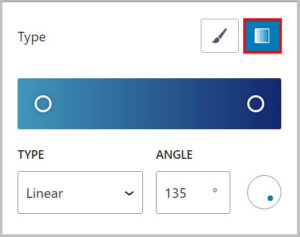
7. Bộ chia hình dạng
Tùy chọn bộ chia hình dạng mới cho phép bạn thêm các hình dạng và mẫu sáng tạo để phân tách các khối của mình. Bạn cũng có thể tùy chỉnh chiều cao, chiều rộng, màu sắc và vị trí của đường phân chia hình dạng.
8. Khối container mới
Một khối chứa mới cho phép bạn tạo các phần và bố cục lồng nhau trong các trang và bài đăng của mình. Bạn cũng có thể thêm hình nền, video, hiệu ứng thị sai, lớp phủ và hoạt ảnh vào vùng chứa của mình.
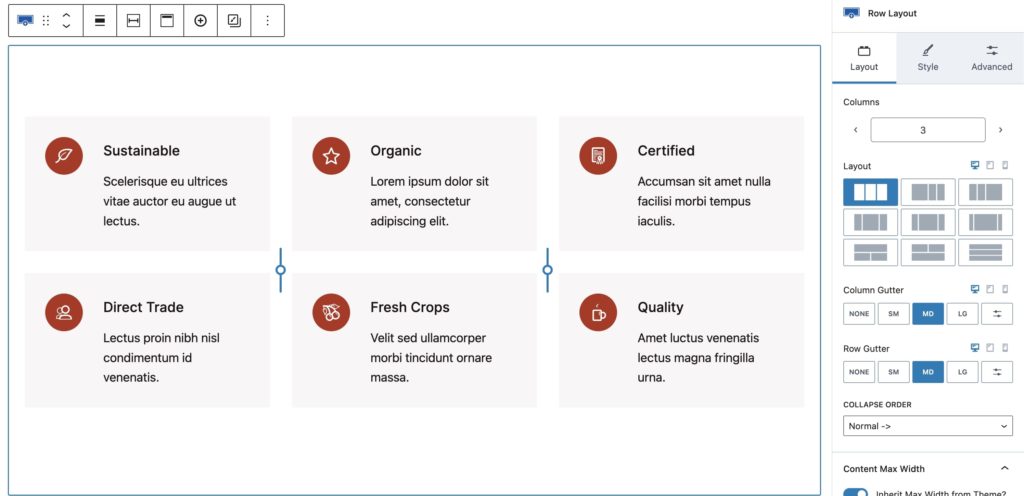
9. Khối tiêu đề nâng cao
Một khối tiêu đề nâng cao mới cho phép bạn thêm các tiêu đề bắt mắt với nhiều lớp văn bản, màu sắc, phông chữ và kiểu. Bạn cũng có thể thêm biểu tượng, dấu phân cách, huy hiệu và hoạt ảnh vào đầu đề của mình.
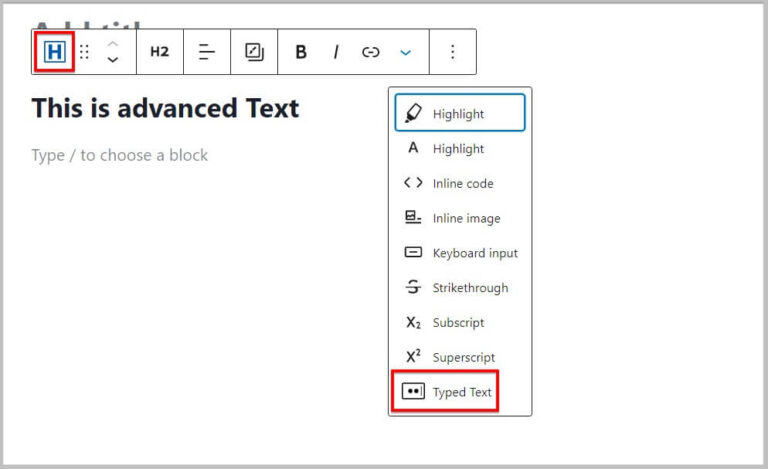
10. Khối nút nâng cao
Khối nút nâng cao mới cho phép bạn thêm các nút thời trang với nhiều lớp, màu sắc, phông chữ và kiểu. Bạn cũng có thể thêm biểu tượng, đường viền, bóng đổ, hiệu ứng di chuột và hoạt ảnh vào các nút của mình.
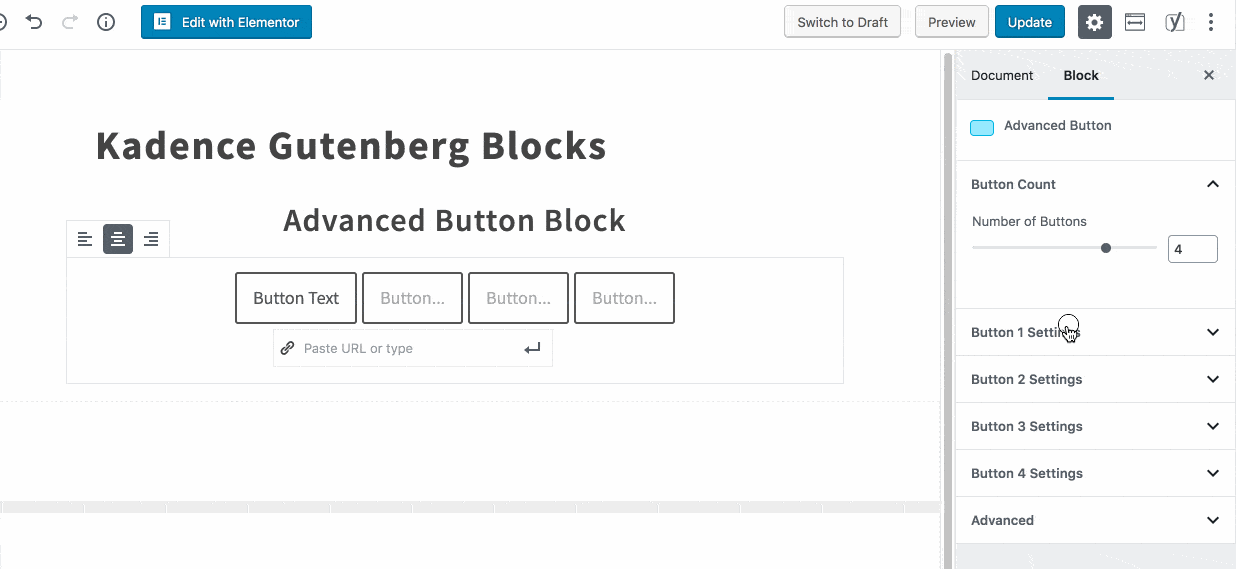
11. Khối tab
Một khối tab mới cho phép bạn tạo các tab đáp ứng với nội dung và kiểu tùy chỉnh. Bạn cũng có thể thêm biểu tượng, dấu phân cách, đường viền, bóng đổ và hoạt ảnh vào các tab của mình.
12. Khối đàn accordion
Kadence 3.0 có một khối đàn accordion mới cho phép bạn tạo các bảng điều khiển có thể thu gọn với nội dung và kiểu tùy chỉnh. Bạn cũng có thể thêm biểu tượng, dấu phân cách, đường viền, bóng đổ và hoạt ảnh vào đàn accordion của mình.
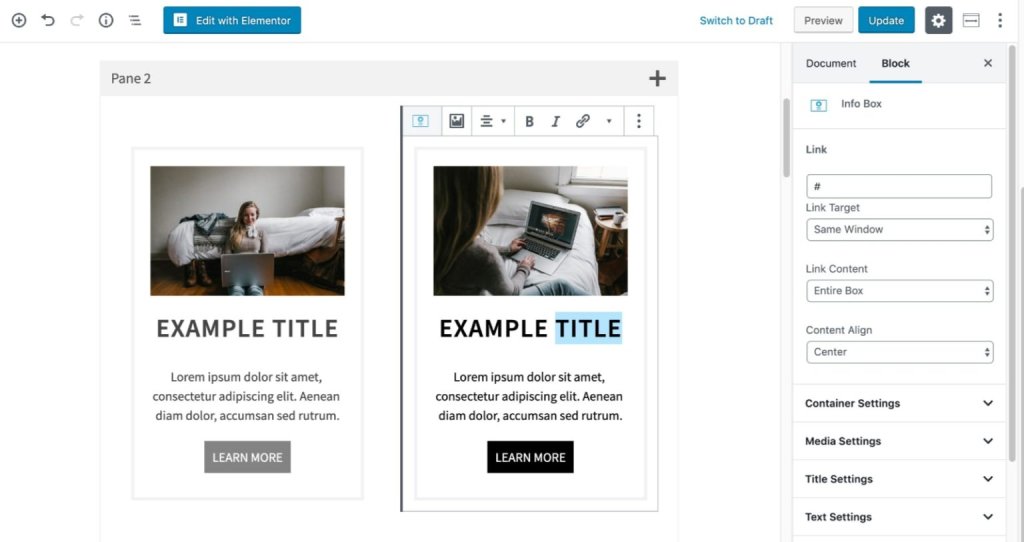
13. Khối chứng thực
Một khối lời chứng thực mới cho phép bạn hiển thị các bài đánh giá của khách hàng với nội dung và phong cách tùy chỉnh. Bạn cũng có thể thêm hình ảnh, xếp hạng, biểu tượng, đường viền, bóng và hoạt ảnh vào lời chứng thực của mình.
Bước đầu tiên để sử dụng khối lời chứng thực là chọn nó trong trình chỉnh sửa khối của bạn:
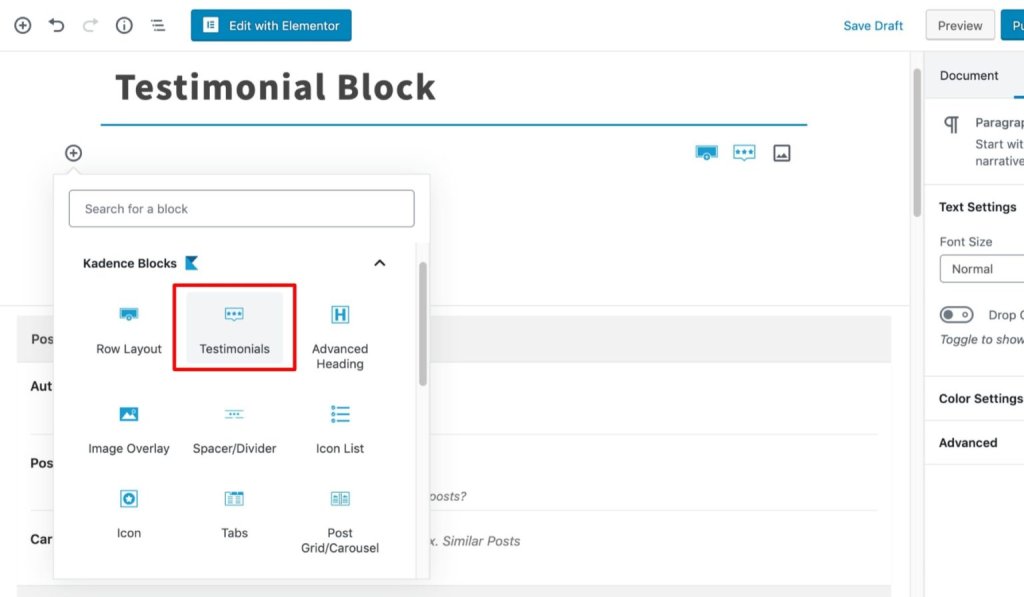
Sau khi chọn khối lời chứng thực, bạn có thể chọn bố cục của lời chứng thực.
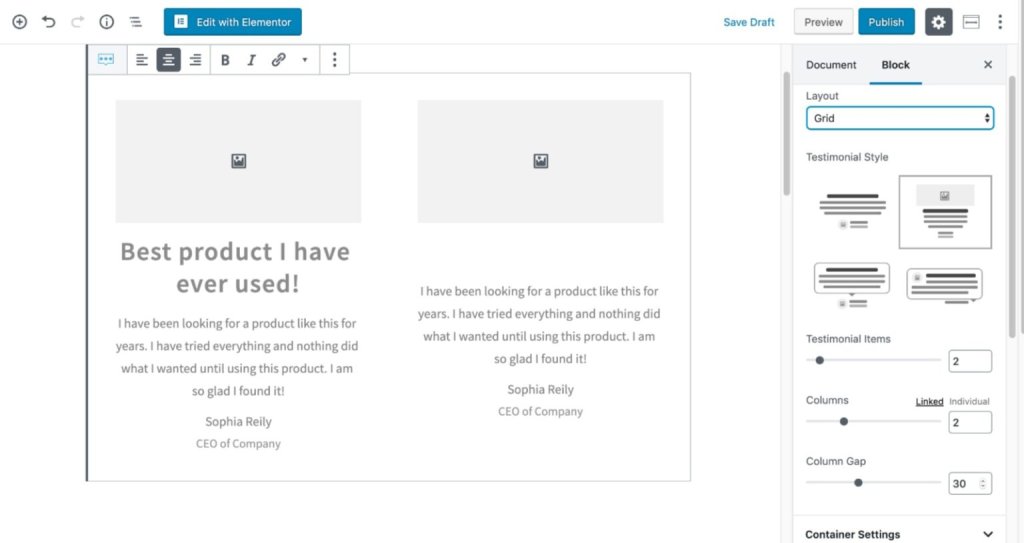
14. Hộp thông tin
Khối hộp thông tin mới cho phép bạn hiển thị nội dung thông tin với nội dung và kiểu tùy chỉnh. Bạn cũng có thể thêm hình ảnh, biểu tượng, nút, đường viền, bóng và hoạt ảnh vào hộp thông tin của mình.
Cách sử dụng Khối Kadence 3.0?
Để sử dụng Kadence Blocks 3.0 , bạn cần cài đặt WordPress 5.0 trở lên trên trang web của mình. Bạn cũng cần kích hoạt trình chỉnh sửa Gutenberg nếu bạn đang sử dụng plugin trình chỉnh sửa cổ điển.
Để cài đặt Kadence Blocks 3.0 trên trang web của bạn:
- Chuyển đến Plugin > Thêm mới trong bảng điều khiển WordPress của bạn.
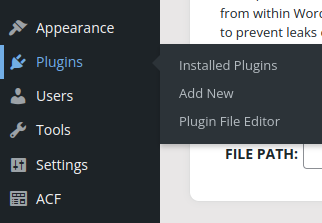
- Tìm kiếm Khối Kadence trong hộp tìm kiếm.
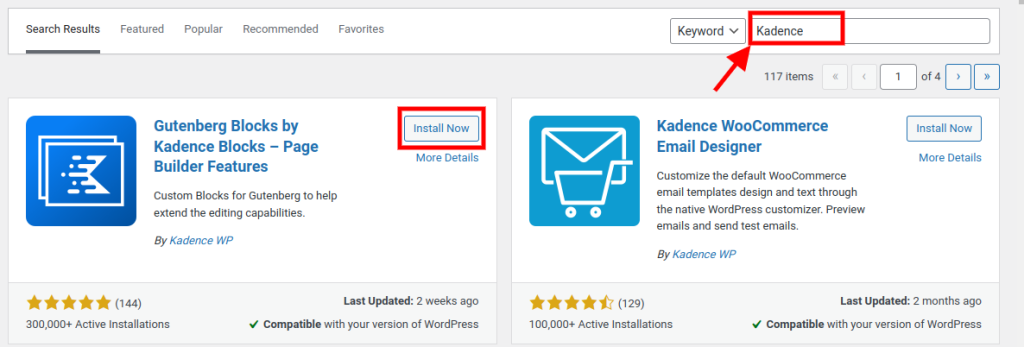
- Nhấp vào Cài đặt ngay và sau đó Kích hoạt .
- Đi tới Khối Kadence > Cài đặt trong bảng điều khiển WordPress của bạn để định cấu hình các tùy chọn plugin.
Để sử dụng Kadence Blocks 3.0 trên các trang và hoặc bài đăng của bạn:
- Chuyển đến Trang > Thêm mới hoặc Bài đăng > Thêm mới trong bảng điều khiển WordPress của bạn.
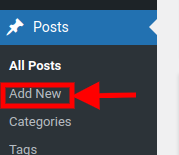
- Nhấp vào biểu tượng dấu cộng (+) ở góc trên cùng bên trái của trình chỉnh sửa để mở bảng chèn khối.
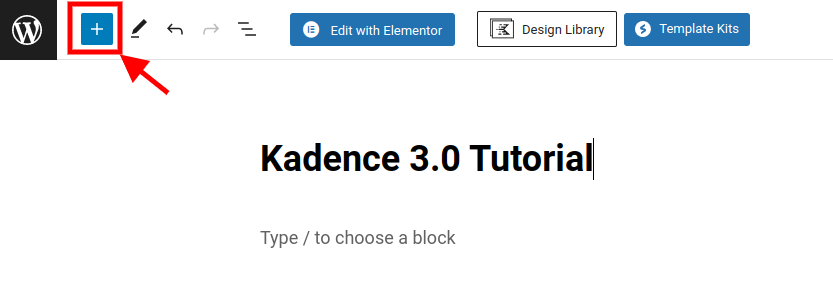
- Duyệt hoặc tìm kiếm danh mục Khối Kadence và chọn khối bạn muốn chèn.
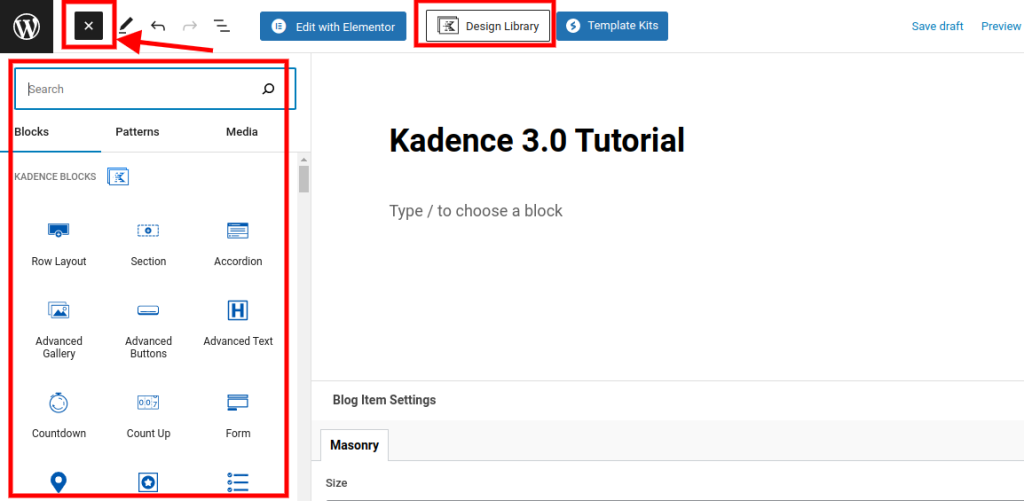
Tùy chỉnh cài đặt khối và nội dung bằng thanh công cụ khối và tùy chọn thanh bên.
Lặp lại các bước 2-4 cho bất kỳ khối nào khác mà bạn muốn thêm.
Phần kết luận
Kadence Blocks 3.0 là một plugin mạnh mẽ và linh hoạt cho phép bạn tạo các trang web tuyệt đẹp với WordPress và Gutenberg. Với các tính năng và cải tiến mới, bạn có thể thiết kế bất kỳ bố cục và phong cách nào bạn muốn một cách dễ dàng.
Nếu bạn muốn tìm hiểu thêm về Kadence Blocks 3.0 hoặc xem một số ví dụ trực tiếp về những gì bạn có thể tạo với nó, hãy xem trang web chính thức của họ tại https




